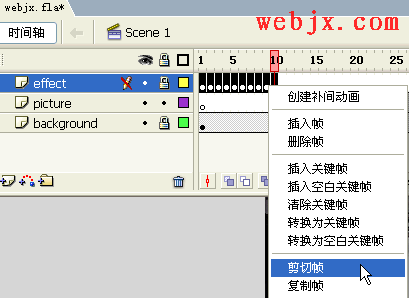|
|
|
|
|
简单实用!Flash打造“时空穿梭”特效http://www.sina.com.cn 2007年04月16日 10:03 太平洋电脑网
更多精彩平面及网站设计图文教程、视频教程,尽在PConline创意设计栏目。 相关文章:Flash CS3蓄势待发 新特性全面曝光
本教程主要利用Flash 8制作一个“时空穿梭”效果动画,不涉及Action Script,比较简单,也很实用,希望大家喜欢。 (文章末尾提供原文件供大家参考。)完成效果如下:
建立一个图层命名为picture然后导入一幅图片,图片你可以通过Photoshop等图像处理软件编辑:
(图2)
选择滤镜:模糊,设置如下,效果大家就可以直接看到了:
按F6十次,插入10个关键帧,效果:
分别设置2、4、6、8关键帧选择该影片剪辑,设置其Alpha为0%。解锁picture层,移动第1帧到第11帧:
选择第11帧,然后选择人物元件设置滤镜:
然后在12帧处插入关键帧去掉发光滤镜,然后在第60帧处按F6插入关键帧。锁定picture层,解锁effect层,选择第11到60帧,按F7插入空白关键帧:
选择第61帧按F6插入关键帧,之后选择1到10帧然后右击复制帧。
然后再回到61帧,右击然后选择粘贴帧命令。这时我们制作的效果就出现了!然后重复上面的步骤,注意使用属性面板确定影片剪辑的宽、高和位置(X,Y)就可以了!最后你可以按Ctrl+Enter测试效果了。(下载时光穿梭flash源文件)
|